Appearance
【技术分享】远程透传网关-单网口快速实现三菱 FX3C/FX3U PLC程序远程上下载
- 全文图片以FX3U作为实例,FX3C其操作为一致

准备工作
一台三菱FX3C或FX3U PLC及其编程软件
一台可联网操作的电脑
一台单网口的远程透传网关及博达远程透传配置工具
网线一条,用于实现网络连接和连接PLC
一根232转换线、9针串口头及连接线
一张4G卡或WIFI天线实现通讯(使用4G联网则插入4G SIM卡,WIFI联网则将WIFI天线插入USB口)
博达透传工具电脑端下载链接:点此下载工具包(若已下载请忽略)
若使用的是4G版,可直接跳过第二步,无需配置静态IP
第一步 接线步骤
- 将网关通电,用网线将网关和电脑进行连接;
仅WIFI联网、有线联网需使用网线连接电脑进行配置,4G联网通电插卡即可
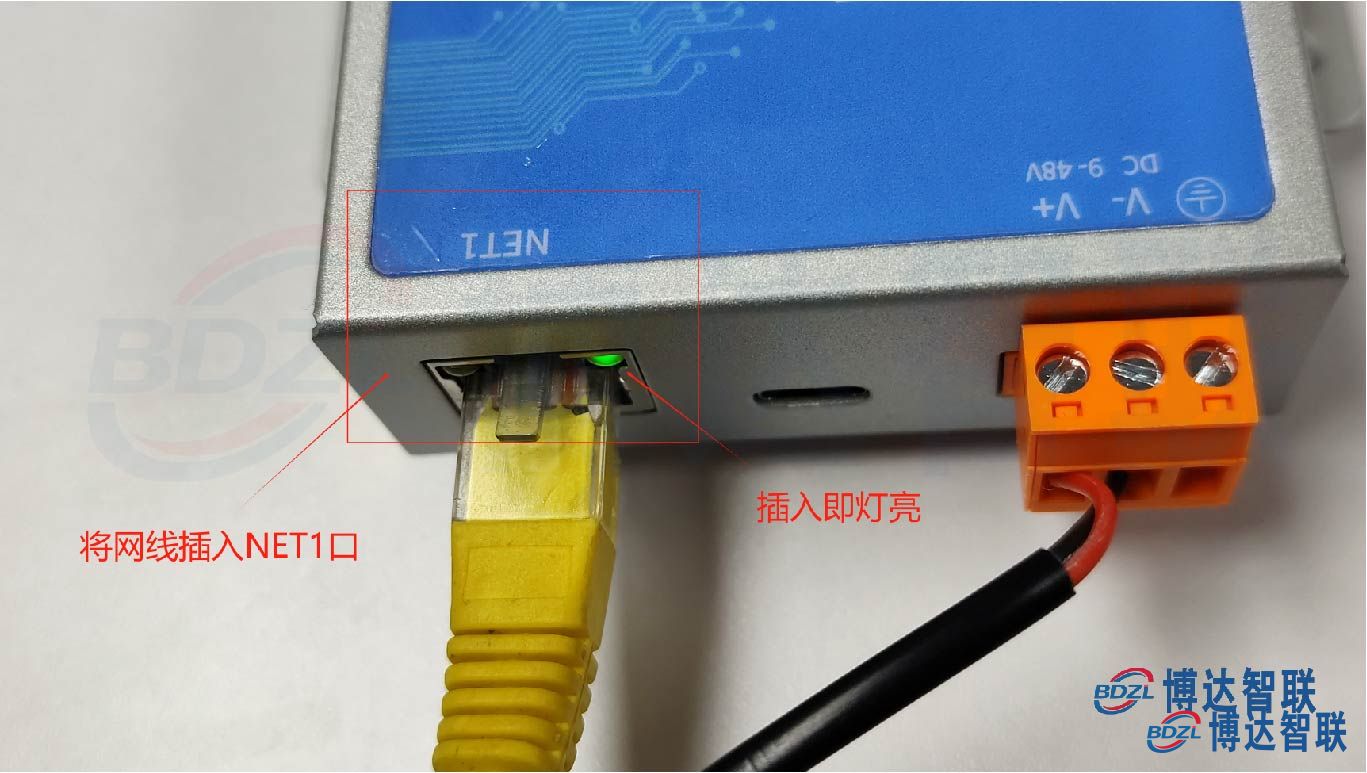
- 将9针串口头连接至232转换线,232转换线的圆口插入PLC中,再将9针串口头的连接线连接网关对应的COM口(无法连接成功可尝试反接)
如图所示:9针串口头的TX接接网关上的TX,RX接网关上的RX,GND地接网关上的GND
注:如果不是使用转换线, 则一般为RX接网关TX, TX接网关RX,GND地接网关GND

第二步 配置静态IP
- 打开控制面板选择与网关相连接的以太网口,在弹框的属性中选择Internet协议版本4(TCP/IPV4),再进入属性里按照图中的IP地址输入静态IP进行配置
注:初次配置静态IP时才可按图中输入

- 在浏览器输入 http://192.168.1.233 后进行登录
注:默认账号:admin 默认密码:123456
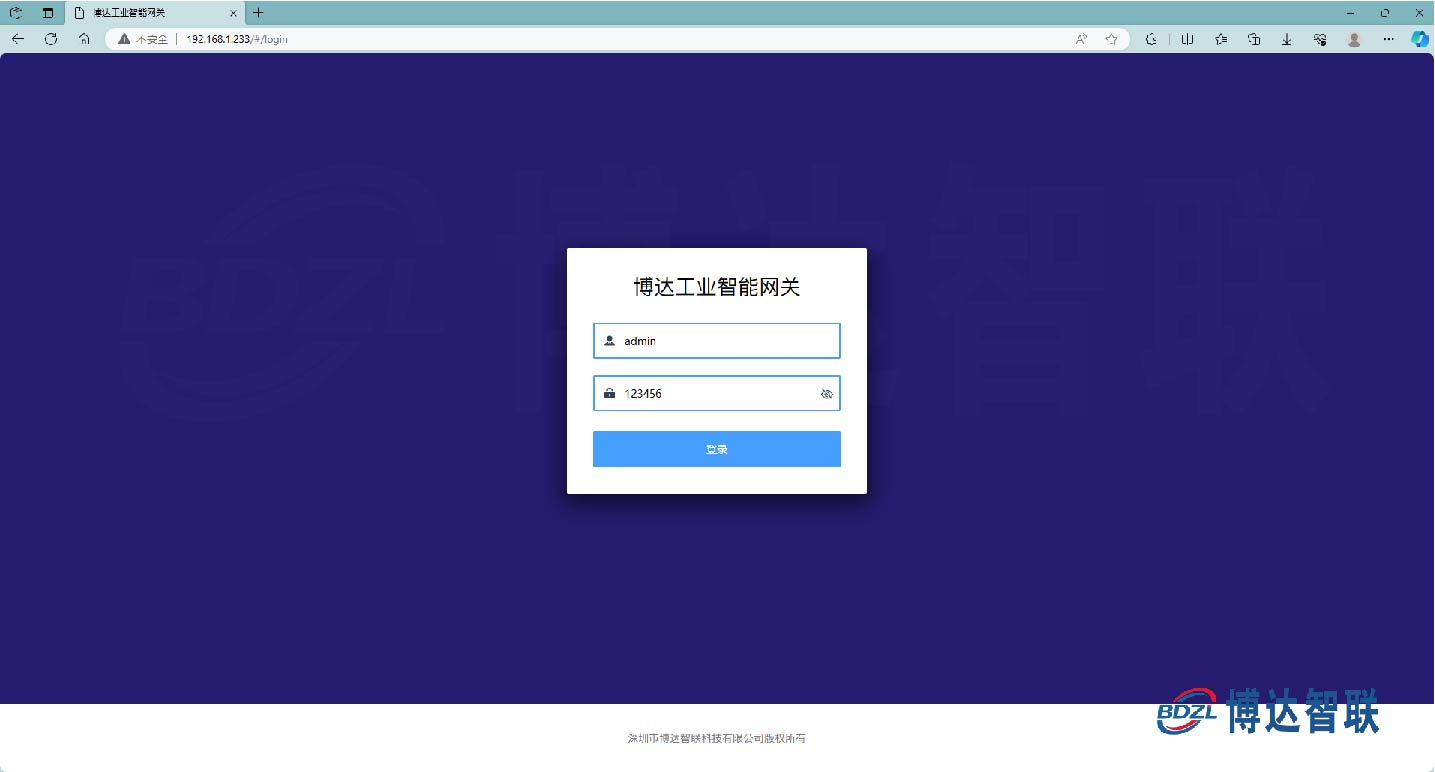
第三步 配置联网方式
注:根据所需的联网方式去选择对应的配置,切换联网方式后需重新配置
4G联网:
需先按照下方示意图正确插入4G物联网卡以及4G天线
插卡完成后即可进入第四步:远传透传配置

WIFI联网:
- 确认网关是否通过网线连接至电脑;
- 将WIFI 天线插入网关的USB口进行连接

- 直接搜寻附近热点选择连接后输入密码;
- 点击测试WIFI,测试是否可以连接成功;
- 在联网方式中选择WIFI联网,提交配置后重启网关即可
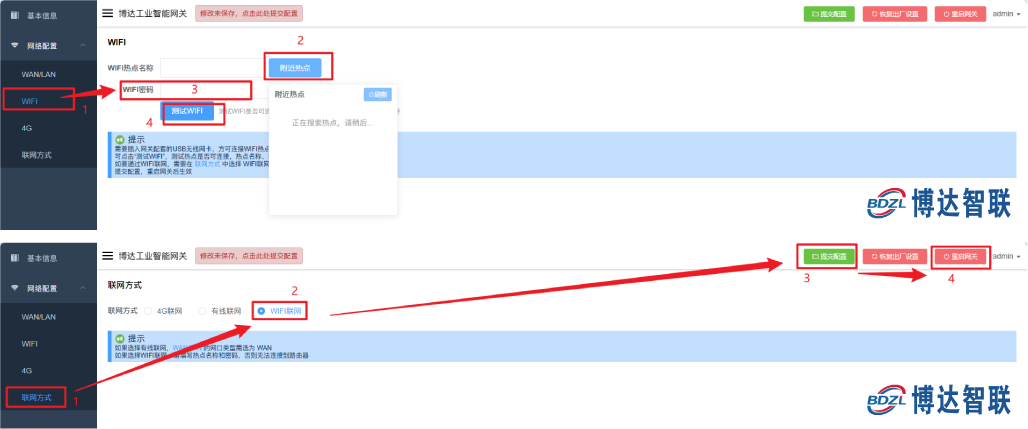
有线联网:
确认网关是否通过网线连接至电脑;
网络配置中选择WAN/LAN,网口类型选择WAN,再自动获取IP;
在联网方式中选择有线联网,提交配置后重启网关即可
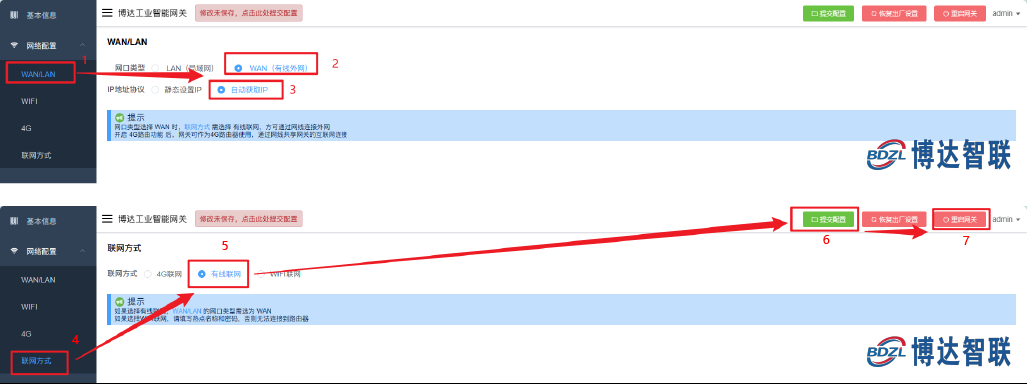
第四步 远程透传配置工具步骤
博达透传工具电脑端下载链接:点此下载工具包(若已下载请忽略)
双击打开远程透传工具,输入厂家提供的账号密码进行登录
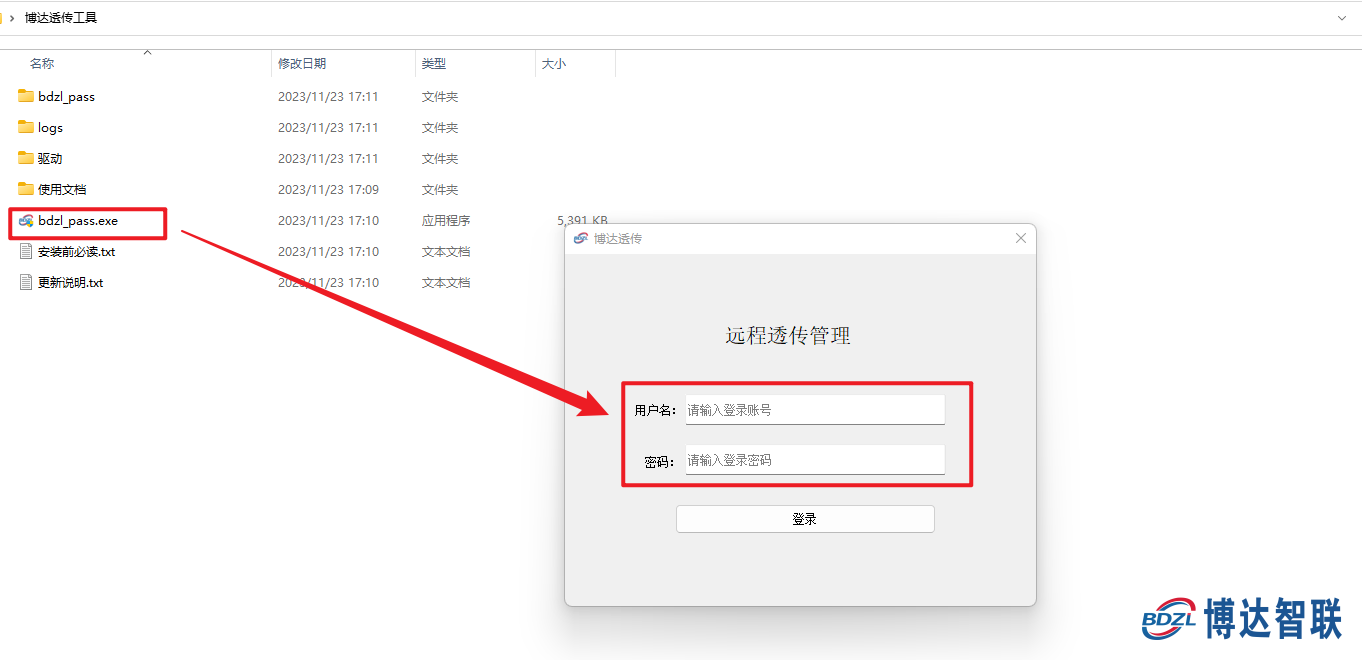
选择要透传的设备,并选择串口透传协议
选择串口透传协议后,串口配置-选择PLC连接网关的串口(配置信息如图所示),点击连接网关按钮
透传工具生成随机串口编号,用于编程软件中选择COM端口时的步骤

第五步 PLC编程软件配置步骤
- 电脑下载并打开PLC编程软件,新建工程选择该款PLC型号;
- 确认后选择连接目标,双击选择计算机侧为Serial USB;
- 选择与透传工具上一致的虚拟串口以及波特率, 详细设置可配置校验位停止位等,确认后进行通信测试即可
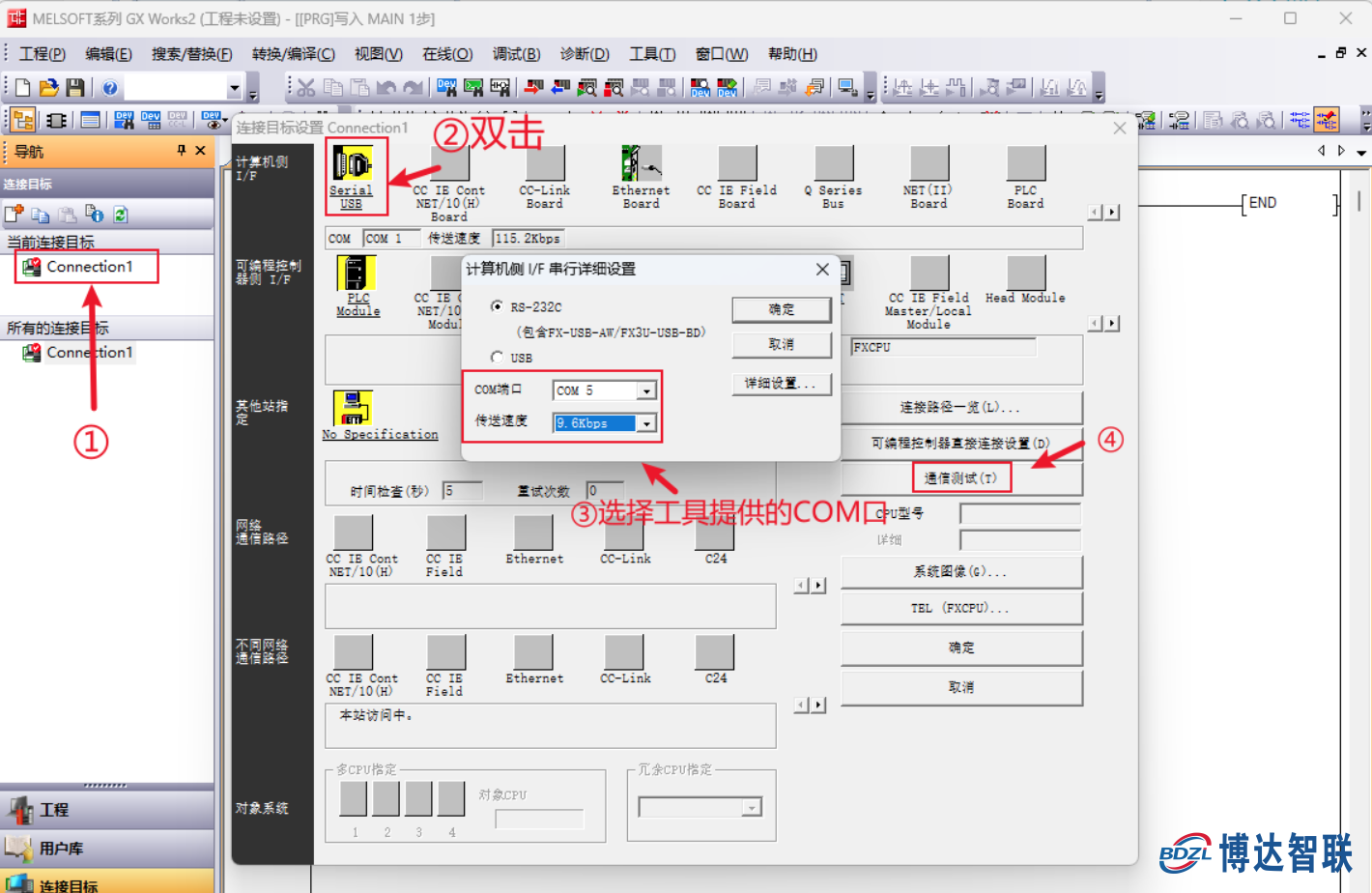
第六步 程序远程上下载/监控步骤
- 点击在线,选择PLC写入,远程将程序下载至PLC
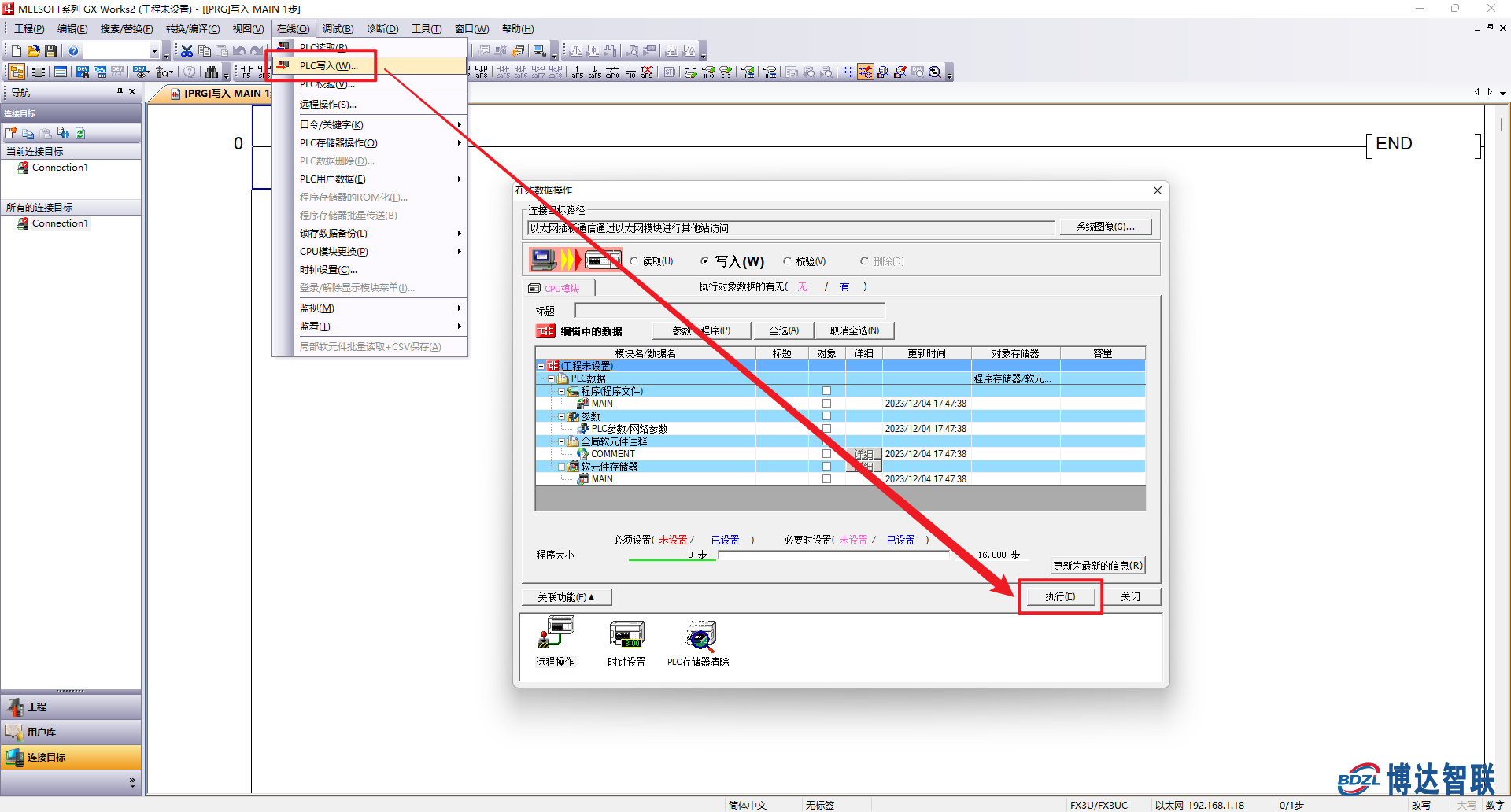
- 点击PLC读取,远程将PLC程序上传至电脑

- 点击图中的在线-监视开启监视模式,实现远程实时监控PLC的运行状态
